Vraag
Probleem: Hoe blanco pictogrammen op Windows 10 te repareren?
Een paar weken na de Creators Update waren alle pictogrammen leeg. Niet allemaal, maar de meeste wel. Bureaubladpictogrammen zijn allemaal leeg. Wat zou ik kunnen doen om dat te verhelpen?
Opgelost antwoord
Een pictogram op Windows OS is een kleine "afbeelding" die apps en programma's illustreert en voorstelt. Bij het zoeken naar Microsoft Excel-tool hoeven mensen bijvoorbeeld de namen van apps niet te lezen, omdat Excel zich van de anderen onderscheidt door het felgroene pictogram met een X-teken in het midden. Helaas, maar soms veranderen Windows-pictogrammen onverwacht van locatie, ontbreken of zijn leeg. Lege/inactieve of ontbrekende pictogrammen kunnen de werkervaring van pc-gebruikers ernstig belemmeren. Vermoedelijk worden problemen met Windows-pictogrammen meestal veroorzaakt door beschadigde updatecomponenten en dat verklaart: het feit waarom de meeste slachtoffers een probleem met lege pictogrammen tegenkwamen na het installeren van Creators Update of cumulatief updates. Een van de mogelijke oplossingen zou zijn om recente systeemwijzigingen ongedaan te maken, bijvoorbeeld door de nieuwste updates te verwijderen of software van derden te verwijderen.
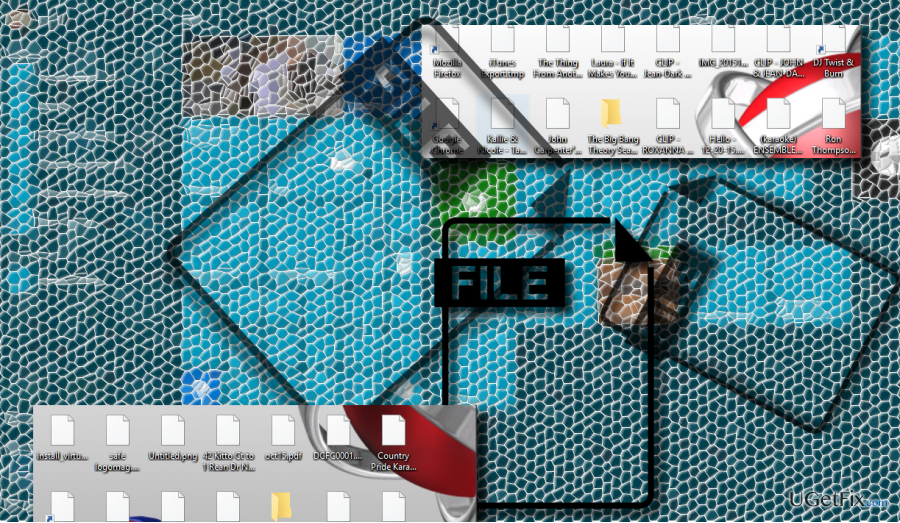
Desalniettemin zou de meest redelijke oplossing voor ontbrekende of lege pictogrammen op Windows 10 zijn om de pictogramcache opnieuw in te stellen. Alle pictogrammen worden opgeslagen in de pictogramcachedatabase. Met deze database kunnen ze snel op het scherm worden weergegeven zonder ze uit de oorspronkelijke bron te halen. Hoe meer pictogrammen er zijn, des te meer verstopte pictogramcachedatabase wordt, daarom kunnen sommige pictogrammen kapot gaan. Daarom, om blanco pictogrammen repareren of andere pictogramgerelateerde problemen op Windows 10, moet u proberen de pictogramcache opnieuw in te stellen:
Pictogramcache opnieuw instellen op Windows 10
Om een beschadigd systeem te repareren, moet u de gelicentieerde versie van Reimage Reimage.
Helaas biedt Windows 10 OS geen optie om de pictogramcachedatabase opnieuw in te stellen. Niettemin is er een manier om het opnieuw in te stellen door een verhoogde opdrachtprompt te gebruiken. Als je deze methode wilt proberen, volg dan deze stappen:
- Klik met de rechtermuisknop op Windows-toets en selecteer Opdrachtprompt (beheerder).
- Type cd %homepath%\\AppData\\Local\\Microsoft\\Windows\\Explorer commando en druk op Binnenkomen.
- Om de locatie van de pictogramcachedatabasebestanden te verifiëren, voert u de dir iconcache* commando en druk op Binnenkomen.
- Na het uitvoeren van de opdracht zou u een lijst met de volgende databasebestanden moeten zien:
iconcache_1280.db
iconcache_16.db
iconcache_1920.db
iconcache_256.db
iconcache_2560.db
iconcache_32.db
iconcache_48.db
iconcache_768.db
iconcache_96.db
iconcache_custom_stream.db
iconcache_exif.db
iconcache_idx.db
iconcache_sr.db
iconcache_wide.db
iconcache_wide_alternate.db - Nu moet u de Verkenner stoppen. Voer daarvoor de in taskkill /f /im explorer.exe commando en hit Binnenkomen om het uit te voeren. Bestandsverkenner maakt gebruik van de pictogramcachedatabase, dus zonder deze uit te schakelen, kunt u de pictogramcachebestanden niet verwijderen.
- Zodra Bestandsverkenner is uitgeschakeld, typt u de del iconcache* commando en druk op Binnenkomen om de pictogramcachebestanden te verwijderen. Als u een waarschuwing hebt ontvangen dat de toegang is geweigerd, controleert u nogmaals of u de opdrachtprompt uitvoert met beheerdersrechten.
- Om te controleren of de pictogramcachebestanden met succes zijn verwijderd, voert u de del iconcache* commando nog een keer en druk op Binnenkomen.
- Als u enkele pictogramcachebestanden hebt ontvangen, sluit u de apps die actief zijn en de genoemde pictogrammen gebruiken en herhaalt u de bovenstaande stappen.
- Voer ten slotte de. in explorer.exe commando en druk op Binnenkomen om Verkenner in te schakelen.
- Sluit de opdrachtprompt.
Herstel uw fouten automatisch
Het ugetfix.com-team doet zijn best om gebruikers te helpen de beste oplossingen te vinden om hun fouten te elimineren. Als u niet wilt worstelen met handmatige reparatietechnieken, gebruik dan de automatische software. Alle aanbevolen producten zijn getest en goedgekeurd door onze professionals. Hulpprogramma's die u kunt gebruiken om uw fout op te lossen, worden hieronder vermeld:
Bieden
doe het nu!
Download FixGeluk
Garantie
doe het nu!
Download FixGeluk
Garantie
Als je je fout niet hebt opgelost met Reimage, neem dan contact op met ons ondersteuningsteam voor hulp. Laat ons alstublieft alle details weten waarvan u denkt dat we die moeten weten over uw probleem.
Dit gepatenteerde reparatieproces maakt gebruik van een database van 25 miljoen componenten die elk beschadigd of ontbrekend bestand op de computer van de gebruiker kunnen vervangen.
Om een beschadigd systeem te repareren, moet u de gelicentieerde versie van Reimage hulpprogramma voor het verwijderen van malware.

Een VPN is cruciaal als het gaat om: gebruikersprivacy. Online trackers zoals cookies kunnen niet alleen gebruikt worden door social media platforms en andere websites maar ook door uw Internet Service Provider en de overheid. Ook als je de meest veilige instellingen toepast via je webbrowser, ben je toch te volgen via apps die verbonden zijn met internet. Bovendien zijn privacygerichte browsers zoals Tor is geen optimale keuze vanwege verminderde verbindingssnelheden. De beste oplossing voor uw ultieme privacy is: Privé internettoegang – anoniem en veilig online zijn.
Software voor gegevensherstel is een van de opties die u kunnen helpen herstel uw bestanden. Zodra u een bestand verwijdert, verdwijnt het niet in het niets - het blijft op uw systeem staan zolang er geen nieuwe gegevens op worden geschreven. Gegevensherstel Pro is herstelsoftware die zoekt naar werkkopieën van verwijderde bestanden op uw harde schijf. Door de tool te gebruiken, kunt u het verlies van waardevolle documenten, schoolwerk, persoonlijke foto's en andere cruciale bestanden voorkomen.